שליטה בטלוויזיית Samsung בעזרת 'מחוות ידיים' (Gesture Interaction)
נסו להשתמש במחוות פשוטות כדי לשלוט בקלות בפונקציות נפוצות. באפשרותכם להשתמש בנוחות בטלוויזיה החכמה של Samsung דגם 2022 בעזרת מחוות ידיים מוגדרות מראש או מותאמות אישית.
התכונה 'מחוות ידיים' מאפשרות לשלוט בטלוויזיה באמצעות המצלמה המחוברת לטלוויזיה וטכנולוגיית AI שמזהות את התנועות.

הערה:
- 'מחוות ידיים' נתמכת רק בדגמי טלוויזיות מסוימים ובמדינות מסוימות.
- המצלמה מזהה מחוות בטווח של 3.5 מ', כאשר המשתמש מוכרח להביט ישירות למצלמה.
- הפנים ופלג הגוף העליון שלכם יופיעו על מסך המצלמה.
• התחלת השימוש ב'מחוות ידיים'
כדי להשתמש בתכונה 'מחוות ידיים', תחילה עליכם להפעיל את מצלמה ה-USB בטלוויזיה החכמה של Samsung.
שלב 1. חברו לטלוויזיה מצלמת USB תואמת.
שלב 2. נווטו אל הסמל שליטה קלה בעזרת מחווה (Easily Control with a Gesture) ולחצו עליו.
- לחצו על לחצן הבית בשלט הרחוק > תפריט > מכשירים מחוברים > מצלמת USB.
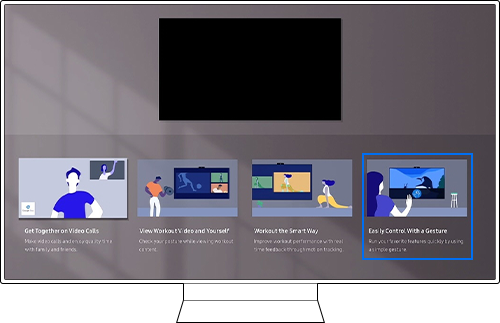
שלב 3. הסכימו להפעיל את התכונה 'מחוות ידיים'. בחרו באפשרות לנסות כעת (Try It now) כדי להשתמש בתכונת המחוות.
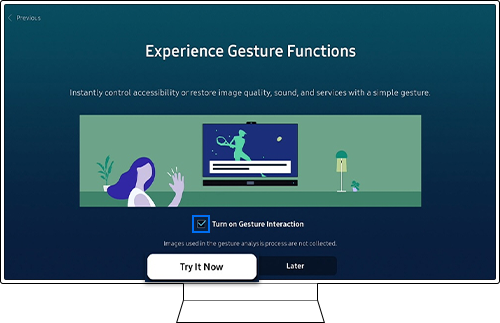
שלב 1. חברו לטלוויזיה מצלמת USB תואמת.
שלב 2. במסך הבית, בחרו בתפריט ונווטו להגדרות > כל ההגדרות.
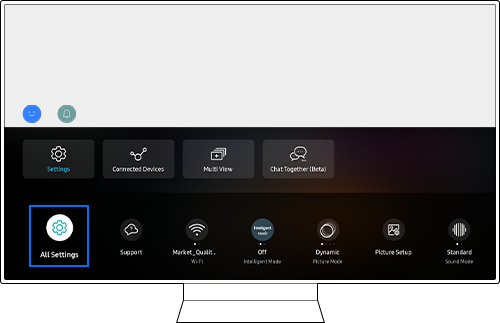
שלב 3. עברו אל כללי ופרטיות > מחוות (Gesture).

שלב 4. לחצו על מחוות ידיים (Gesture Interaction).
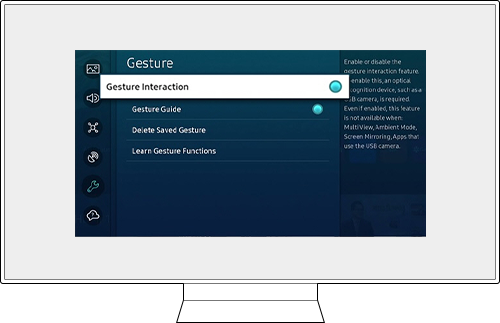
שלב 5. הסכימו להפעיל את התכונה 'מחוות ידיים'. בחרו באפשרות לנסות כעת (Try It now) כדי להשתמש בתכונת המחוות.
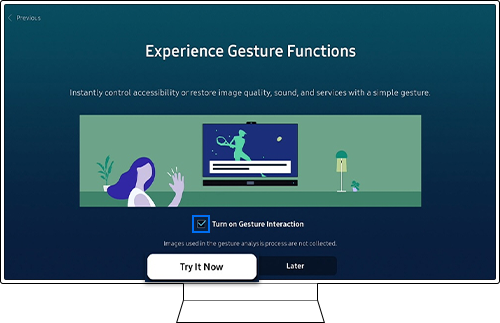
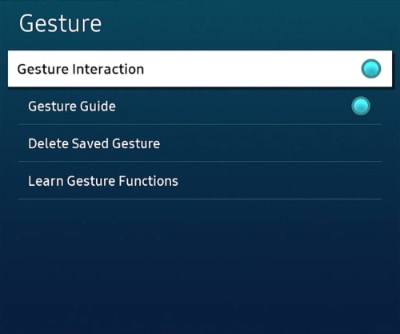
- מחוות ידיים: הפעילו או כבו את הפונקציה 'מחוות הידיים'. כדי להפעיל את הפונקציה, נדרש מכשיר זיהוי אופטי, כמו מצלמת USB.
- מדריך ל'מחוות ידיים': מדריך להפעלה או לכיבוי של מחוות.
- מחיקה של מחוות שמורות: מחקו מחווה ששמרתם בעבר.
- מידע על הפונקציות של 'מחוות ידיים': קבלו מידע נוסף על השימוש בפונקציות של 'מחוות ידיים'
• שימוש ב'מחוות ידיים'
אנשים כבדי שמיעה יכולים להשתמש בנוחות בהגדלה באמצעות שפת הסימנים (Sign Language Zoom) ובכתוביות מקודדות (Closed Captions) ללא צורך בשלט רחוק.
לדוגמה, בהגדלה באמצעות שפת הסימנים, ניתן להשתמש במחוות כדי להגדיר אזור של שפת סימנים או לשנות את ההגדלה. אם המשתמש יוצר בידו את הצורה C, המצלמה מזהה את המחווה ומפעילה את הכתוביות.
- Sign Language Zoom: On / Off
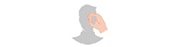
- Sign Language Zoom: Move window position
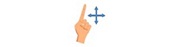
- Sign Language Zoom: Change window size

- Caption: On / Off

- Caption: Move position of caption area
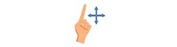
'המחוות שלי' מאפשרת למשתמשים לשנות במהירות את התוכן ואת ההגדרות.
'המחוות שלי' כוללת שתי קטגוריות שונות:
• מחוות שמירה (Capture gesture) שומרת את סביבת הצפייה הנוכחית, לרבות השירותים וההגדרות הנוכחיים, שאותם ניתן יהיה לשחזר בעתיד. פונקציה זו מבוססת על סביבות הצפייה שנשמרו על ידי המשתמש.

• מחוות שחזור (Restore gestures) תשחזר את סביבות הצפייה שנשמרו בעבר. אם המשתמש מבצע מחוות 'שחזור', שירותים והגדרות שנשמרו בעבר ישוחזרו.
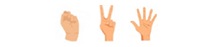
1) כיצד לבצע מחווה באמצעות 'המחוות שלי'
שלב 1. אם ערוץ/אפליקציה/מקור/הגדרה רצויים מופיעים בעת הצפייה בטלוויזיה, באפשרותכם לשמור אותם בעזרת הרמת אגודלים.
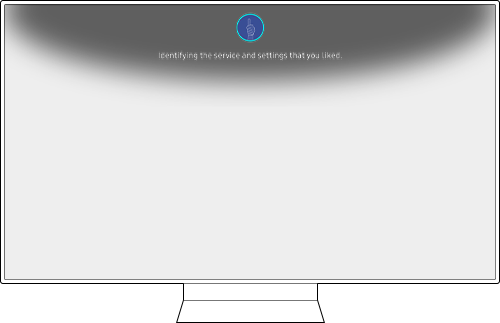
שלב 2. הקצו מחווה כדי לשמור את השירות והגדרות חשובות. באפשרותכם להשתמש בשלוש המחוות. המצלמה תזהה את המחווה ותשמור אותה.
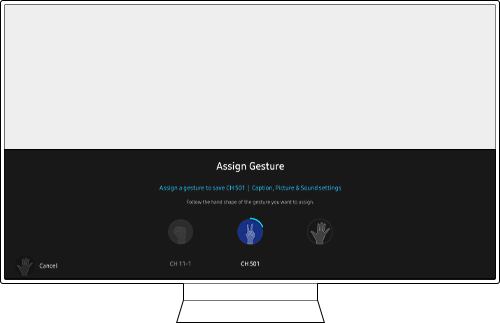
שלב 3. המצלמה תזהה את המחווה ותשמור אותה.
2) כיצד להשתמש ב'מחוות שלי'
שלב 1. נסו את המחוות השמורות. באפשרותכם לשחזר בקלות את השירותים וההגדרות המועדפים בעזרת 'המחוות שלי'.
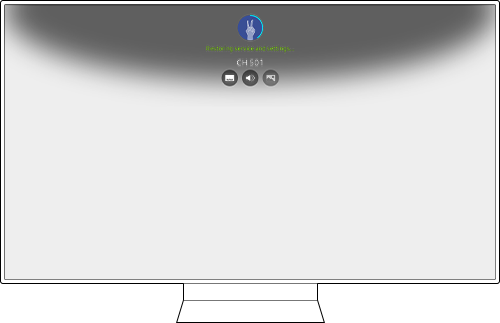
שלב 2. השירותים וההגדרות השמורים ייטענו.
3) כיצד למחוק את 'המחוות שלי'
במסך הבית, בחרו בתפריט > הגדרות > כל ההגדרות > כללי פרטיות > מחווה (Gesture) > מחיקה של מחוות שמורות (Delete Saved Gesture).
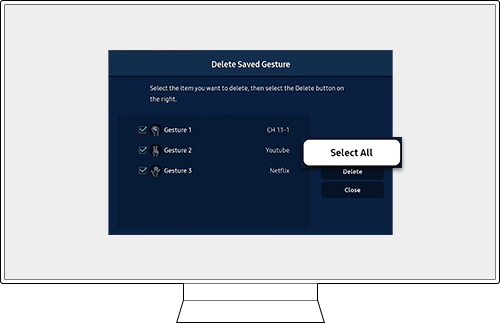
מכשירים ושירותים תואמים
טלוויזיות נתמכות
מחוות הידיים נתמכות בדגמי טלוויזיות מסוימים ובמדינות מסוימות בלבד.
- דגמי טלוויזיות: QN900B, QN800B, QBQ95, QBQS95, The Frame
- מדינות: ארצות הברית וקוריאה
הערה: לא ניתן להשתמש במחוות ידיים כאשר הפונקציות הבאות פועלות: מצב סביבתי (Ambient mode), תצוגה מרובה (Multi View), שיחת וידאו (Video call), Samsung Health ושיקוף מסך (Screen Mirroring).
מצלמות נתמכות
1) ארצות הברית/ קוריאה
∙ Logitech Webcam C930e
∙ Logitech C922 PRO STREAM WEBCAM
∙ Logitech Webcam C925E
∙ Logitech C920s Pro HD Webcam
∙ Logitech HD Pro Webcam C920
∙ Logitech Webcam C920-C
∙ Logitech Webcam C930c
∙ Logitech Stream Cam
∙ Samsung SlimFit Cam
2) קוריאה
∙ Samsung SC-FD100B
הערה:
- מצלמות USB שאינן מופיעות ברשימה עשויות לא להתאים לטלוויזיה, ועל המסך עשויה להופיע הודעת שגיאה.
- הרשימה של מצלמות ה-USB הנתמכות תעודכן.
שירות
1) קוריאה
Facebook Watch / Digital Concert Hall / YouTube / wavve / Spotify - Music and Podcasts / YouTube Kids / Watcha / Netflix / Prime Video
2) ארצות הברית
Facebook Watch / VUDU / Digital Concert Hall / Spectrum TV / YouTube / Divan.TV / SHAHID / MEGOGO ТВ и Кино / makoTV / HBO Max / Hulu / Spotify - Music and Podcasts / YouTube Kids / DIRECTV / Sling TV / YouTube TV / Xfinity Stream Beta / Apple TV / Netflix / Apple Music / Prime Video / Peacock TV
הגדרות
הגדרות נתמכות עבור 'המחוות שלי'
Settings
Supported settings items for My gesture
• Quick Settings (Settings): Intelligent Mode / Picture Mode / Picture Setup > Brightness / Picture Setup > Contrast / Picture Setup > Sharpness / Picture Setup > Color / Picture Setup > Tint / Sound Mode / Sound Output / Game Mode / Sleep Timer / Picture Size / Caption (USA only) / Color Tone (USA only) / Picture Clarity (USA only) / Digital Output Audio Format (USA only)
• Game Mode (Sub-items): Surround Sound / Game HDR / Game Motion Plus Settings > Game Motion Plus / Game Motion Plus Settings > Judder Reduction / Game Motion Plus Settings > LED Clear Motion
• Accessibility: Sign Language Zoom / Caption / Caption > Separate Closed Caption / Caption > Auto Caption Position
הערה:
- אם אתם נתקלים בבעיות עם הטלוויזיה החכמה של Samsung, בדקו אם קיימים עדכוני תוכנה זמינים העשויים לתקן את הבעיה.
- צילומי מסך ותפריטים של המכשיר עשויים להשתנות בהתאם לדגם המכשיר ולגרסת התוכנה.
תודה על המשוב שלך
יש להשיב לכל השאלות.
